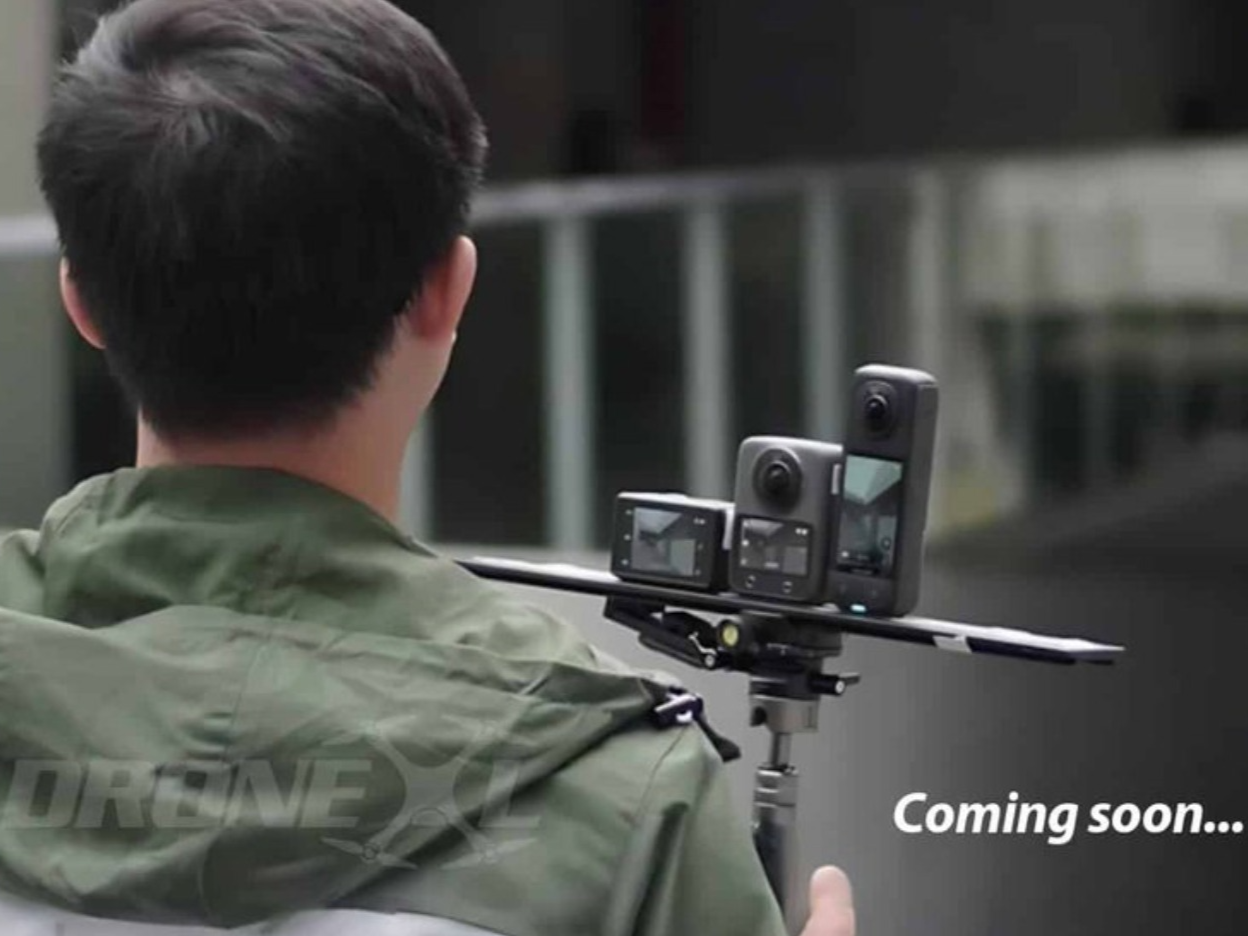|
除了iPhone,iPad也是很多人拿来拍照的器材,随着iPad mini的上市,比iPad更为小巧的体积,想必会让更多人乐于用它来拍摄照片。拍了照片当然也会处理美化一下的吧?现在就让我们来看看在超过27万款APP当中,除了原厂的iPhoto外,四款最为常用的图片处理APP,有些还是免费的哦!
Snapseed Snapseed与电脑上用的Capture NX2(尼康单反RAW文件处理软件)有点渊源,也带有后者引以为豪的U点功能,可以用颜色作为特征,快速选取画面当中特定的部分,调整各种参数。除此之外,Snapseed还针对移动设备、触摸屏的特性,操作方面别具一格,而且是中文界面,使用非常方便。
Snapseed主界面,打开照片后,下方的图标就是主要的调整功能,横屏时图标会移动到画面左方。
在每一个界面,只要点击画面中的“问号”,就可以看到这个界面的使用说明,还会有箭头指示,很直观。这里可以看到,Snapseed在操作方面,主要是采用“上下滑动选取项目、左右滑动调整参数”的方式,这对于移动设备和触摸屏来说很合适。
裁剪、锐化、黑白处理、效果滤镜等等都有。
风景照片用DRAMA效果会很好,CENTER FOCUS可以模拟镜头虚化。
U点功能界面,可以增加多个U点,同时控制画面当中多个色彩部分,上图在天空的蓝色部分增加了一个U点。
双指在画面做缩放的动作,就可以调整这个U点所控制的范围,图中红色的地方就是这个U点所控制的地方了,看看是不是都是天空的蓝色,而白云是没有被选取到的,这就是U点功能强大的地方了。
滑动调整对比度,这时已经可以看出画面右边的天空比左边的要鲜明。
U点可以调整5项参数,其中“环境”是指暗部的亮度。
我们换个效果,这时DRAMA效果滤镜的界面,可以调整的项目不多,不过只要饱和度稍微调高一点(超过+50时),对于风景照片的优化就会很明显了,画面一下子就变得悦目了。
GRUNGE效果,可以模拟墙壁的纹理效果,一共有1500种效果(晕……),如果不想逐个逐个尝试,可以按左边的“随机”按钮,这样基本上每次出来的效果都会不同。
移轴虚化效果,双指控制虚化的角度、清晰范围、过度范围等等。
调整项目很细致啊。
当然,相框之类的效果也是少不了的,相框也有随机哦,很适合懒人。
处理完之后,可以用多种方式保存,而且保存质量非常高。可惜的是Snapseed不能调整照片的像素值,对于某些高像素照片来说,似乎有点鸭梨啊,唯有用其他软件进行缩图了…… PS Express Adobe Photoshop是桌面电脑最常用的图片调整软件,所以我们平时说修图也简称为ps,而在APP Store里,Adobe推出的PS Express软件竟然为免费软件,令人感到意外,当然功能上不能与台式电脑相比,是相当简化的简化版本。考虑到为免费软件,势必是收藏率极高的一个图像处理软件了。 因为软件免费,所以功能上的限制也较多,除了功能选项较少外,对图片的支持也较差,像素较高的图像是无法打开的。滤镜也只有7种口味较重的,且不可微调,提供8个边框选择以及柔焦效果。对于简单的图像调整还是可以胜任的,复杂的就不可能实现了。 PS Express操作界面的人性化较为欠缺,在图片上用手指左右滑动以调整参数值,但除了首次打开软件会有提示外,界面上没有相关的提示,初上手会有些疑惑。但习惯后的操作感会较为随意,不会太局限于按键与滑条。 由于PS Express仅提供最基础的参数设置以及数个重口味的滤镜,所以在视频操作的调整过程后,最终的效果也比较重口味,色彩饱和度较高。较难调整出有层次感的照片。 Photogene Photogene是iPhone 平台上销量第一的图像编辑软件,在iPad平台上同样风靡,专业的设置项目众多,甚至连photoshop里的印章等图像修正工具的功能都具备了。是相当的强大的一款调色软件。并且售价18元,对于摄影爱好者来说,是性价比相对高的一款产品,要知道iPad的软件普遍比iphone贵出一倍以上,18元的售价已经算是低价软件的类别了。 操作界面上来看,布局较为合理,图像操作区域较大,菜单分布在上下,点击弹出相应的参数项。提供滑条及数字参数。适合精准操作的人士。并且在基础参数的设置上还分有了白场和黑场、色温调节等,参数选项很细致。并提供大量预置滤镜供套。惊奇的是还有photoshop里的印章功能,但操作起来较为麻烦,效率不高。 从以上的操作视频可以看到,photogene在iPad一代上使用的效率不算太高,打开软件、打开图像都需要等一段缓冲的时间。有些操作需要耗时较久。从实际应用中来看,软件的实用性很高,可创作的部分也很多。 从app store的收费软件来看,photogene的性价比是得到体现的,实用的调整项,以及丰富的滤镜功能。懂得图像调整的用户一定喜欢这款软件。不过复杂的选项对于普通用户来说,在使用上还是会有困难的。 Photo fx Ultra photo fx可以看作是一款滤镜软件,除了旋转、裁切以外,几乎所有的调色选项都以滤镜为依托,总共支持多达 67 种滤镜效果,包括常用的:黑白,增强,高斯,高对比,夜视,老照片和铅笔画等等。通过这款软件可以轻松实现自己想要的照片效果。 photo fx软件没有太多的参数选项,下方是滤镜的大类,点开后在图像左方会弹出相应的具体滤镜效果,而且打开图像后,所有的滤镜都变成了打开图像的预览效果。直观性较强,只可惜缩略图的尺寸始终有限,对于细节差异的滤镜来说,看缩略图不能判断其中的区别。滤镜提供相应的微调项,但不具备亮度、对比度、饱和度等基础参数调整。 以上视频可以看出,photo fx的滤镜是可以叠加使用的,但是在处理完一种滤镜后,需要点击添加新滤镜来保存上一步的操作效果,没有提供滤镜的确认按钮确实比较麻烦,而滤镜的微调参数项数量也不多,对最终的调整照成一定的影响。 photo fx在图像处理软件当中,以滤镜著称,但相较其他软件,图像调整方面的功能十分少,许多重口味的滤镜不能进行微调,最终的效果不甚令人满意。而对于大部分的基础用户来说,点击滤镜即可获得相应效果的操作方式确实很爽。最后说一点就是,该软件的iPad版本为30元。价格上没有太大的优势。喜欢滤镜的朋友还是会纠结是否该花这30元。 总结:拥有iPad mini的朋友,想必玩转软件的能力都非常强大,动动手指就能改变图像水平的事情,相信大家都更乐于去做了。而且iPad mini的图像软件众多,只要花点时间去发掘,无论是免费还是收费软件,都能带给你新的惊喜。 |
正在阅读:最配iPad mini 四大图片处理APP使用技巧最配iPad mini 四大图片处理APP使用技巧
2012-11-09 00:15
出处:PConline原创
责任编辑:liangjiaxian
网友评论
登录|QQ微博微信
 修改头像
修改头像欢迎参与讨论,分享你的看法
热门评论
最新评论
 表情
表情